NVIDIA Inspector是一款N卡专用的检测/超频软件,可以阅读您的NVIDIA显卡和超频的所有信息的工具。不但像GPUZ一样可以检测显卡的各种信息,还能对显卡的频率、风扇转速甚至电压进行调节,十分实用,软件的核心频率调节、现存频率调节、流处器频率调节、电压调节、主机风扇调节跟工作等级设定等一系列的功能选项。。
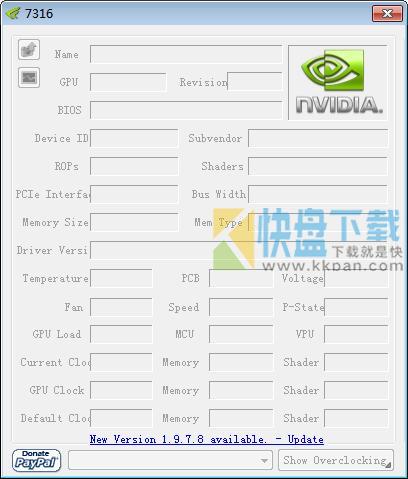
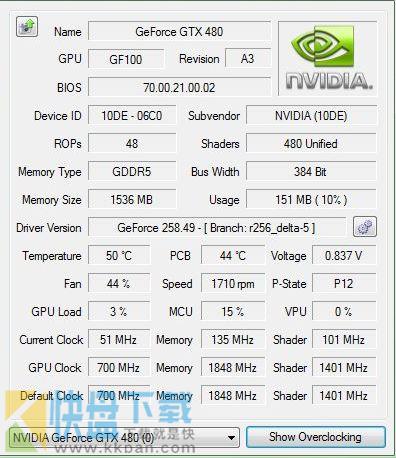
【软件功能】
1、添加“dpiAware”标志以支持Win 8+dpi缩放
2、避免在Optimus卡上插入状态请求
3、如果支持并提供nvml,则在主页上显示电源使用情况(以瓦特为单位)。
4、将编码器的使用添加到监视(如果支持的话),并且nvml是可用的。
5、将解码器的使用添加到监视(如果支持的话),并且nvml是可用的。
6、在监视中增加功率限制状态
7、在监测中增加热限制状态
8、在监控中增加可靠性电压限制状态
9、在监视中增加SLI同步提升限制
10、增加CLI Param“setVoltagePoint”
11、添加CLI Param“dumpVoltagePoint”
12、更改CLI参数“锁定电压点”以也使用UV代替MV
13、固定呼叫CLI使电压点复位
14、支持电压点的Pascal的最大升压时钟估计
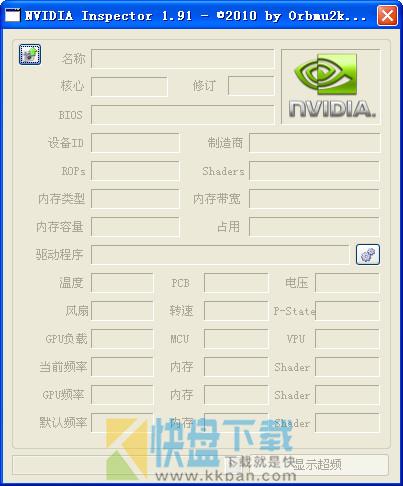
【软件特色】
1、可以快速地对电脑显卡进行扫描
2、扫描数据很全面,包括显卡的所有信息
3、可以设置显卡超频 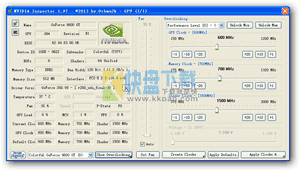
软件如何使用
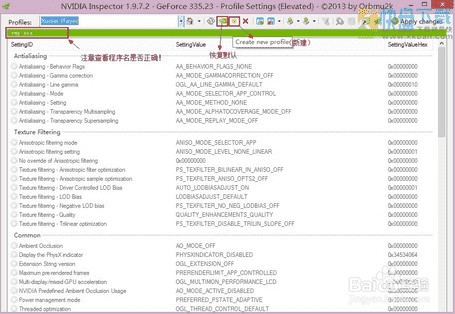
拖动滚动条,找到“Enable application for Optimus”项,
将其改为0x00000013(可手动填写)
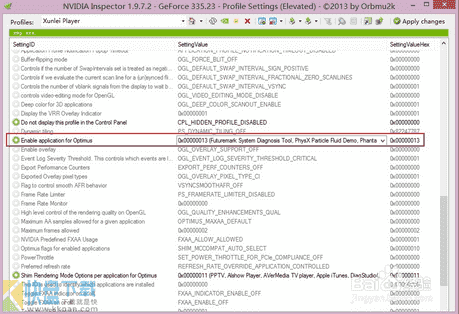
点击程序菜单栏中的“Apply changes”按钮,如图所示
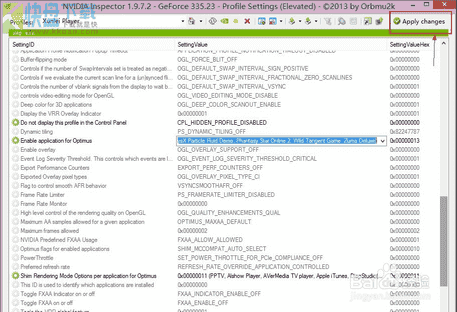
关闭NVIDIA Inspector,
打开NVIDIA控制面板
看看,是不是已经是独显了(此时可播放个视频看看独显的GPU使用率还是0%么):
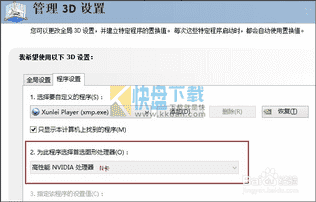
如何用Nvidia Inspector锁定帧数
打开从本站下载安装好的软件
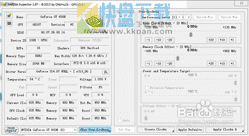
点击图中的按钮
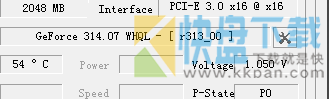
出现一个新的界面
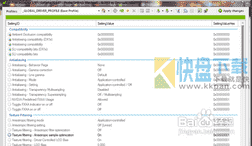
如图找到古墓丽影9的名称,点击

进入修改界面后,找到Frame Rate Limter,进行选择要限定的帧数
进入游戏,看看是不是帧数锁定在你设定的帧数了
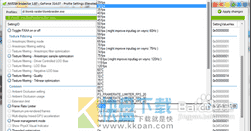
NVIDIA Inspector如何降低CPU
1:NVIDIA控制面板-管理3D设置
红框中的是可能会提升帧数的,对画面影响较小
懒得对每个游戏调整 可以选择更改全局设置
粉色的提高可以稳帧 但是增加输入延迟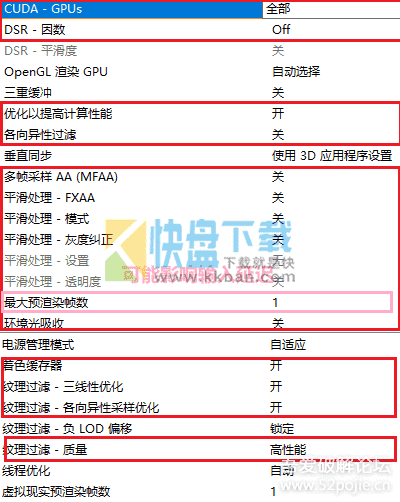
2:使用nvidiaProfileInspector.exe
这个是NVIDIA的一个调整器
其中sync选项 是垂直同步设置 fast syne即渲染很多图像,从中抽取而输出,与正常输出一样(用于被莫名其妙锁30或者60)
在NVIDIA控制面板设置之后 这里也会变动 最好改完就不要动
找到某个游戏的方法-在最上面那一栏输入游戏名 会有推荐结果出现
例如彩虹六号-输入tom 就出现了tom前缀的所有游戏
推荐只更改单个游戏,否则可能会出现其他游戏渲染的bug
一定要选对游戏
[size=16.0000pt]
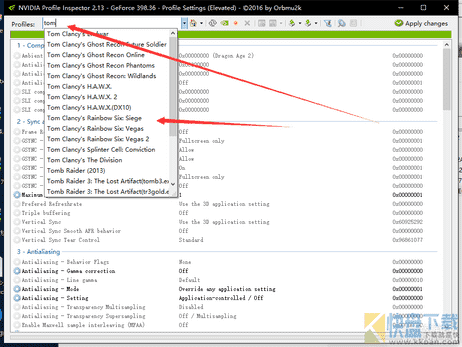
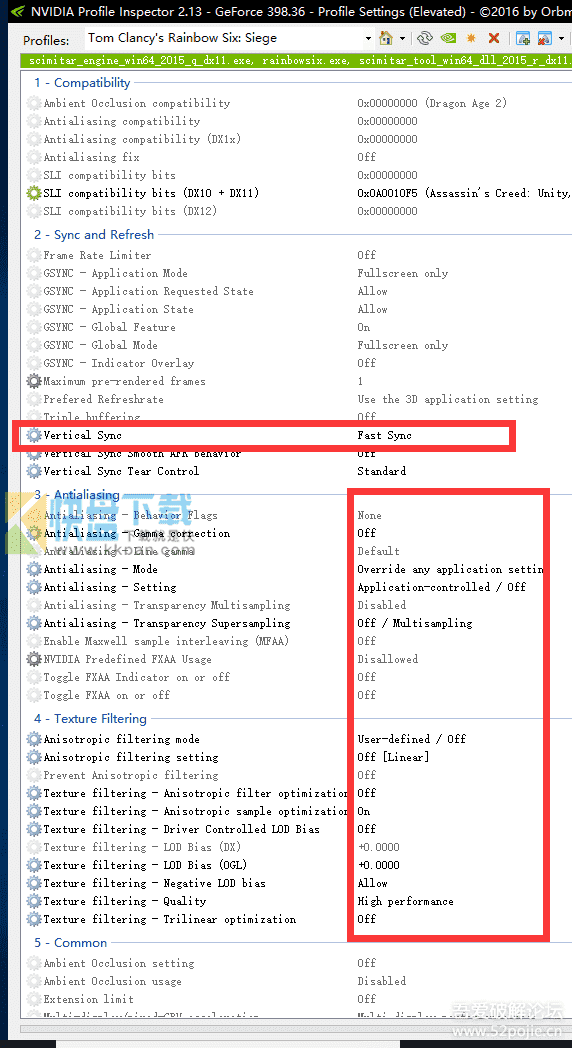
3:最终方法!低渲染分辨率 提高100%帧数 糊屎画质
这种对于画质有极大影响的方法只推荐给显卡不足/像我一样有奇怪的低耗癖好的玩家
以R6举例
如此设置就是4/1 如果不拉满锐度 画面会看起来比较糊
在我962 对抗育碧神优化下 完全渲染帧数60-70会有稍微操作延迟 我不允许
这是设置之后的效果(游戏内设置为最低画质)
抵墙可达170帧 均帧在110-130很舒服了
[size=16.0000pt]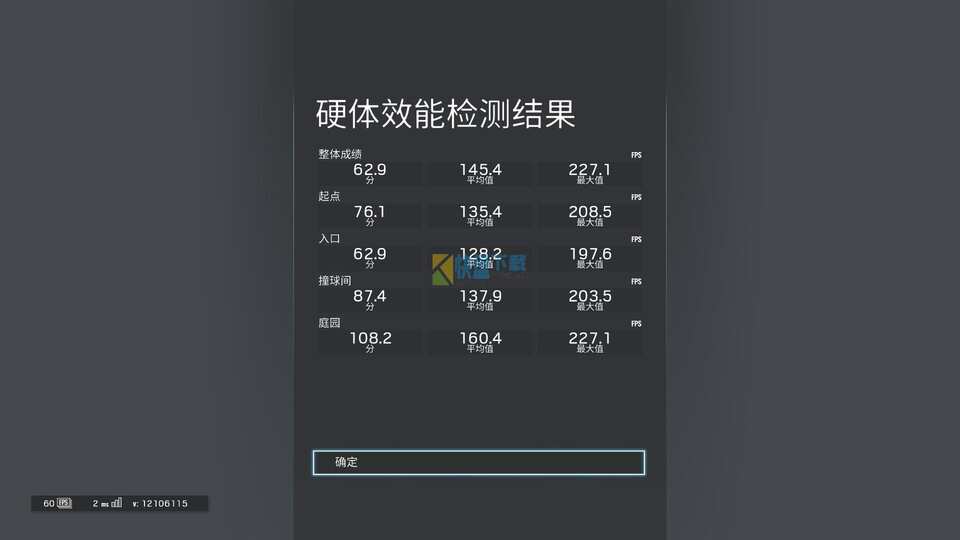
【使用说明】
在NVIDIA Inspector点击右下角的“显示超频”,软件现在新增两栏,一栏用于调节风扇,另一栏用于调节频率及电压。风扇调节使用百分比,设置后可以在第一栏看到风扇的转速以确定设置是否生效。频率设定栏分成四个主要区域,分别调节核心、显存、Shader频率及电压。调节方式非常人性化,使用拉杆和固定步进调节相结合,玩家在使用拉杆调节不能找到准确值的时候,可以借助按钮来进一步精确的调节。同时软件提供调节范围解锁功能,点击“解锁最小”和“解锁最大”按钮可以扩大超频或者降频的范围空间,玩家使用时可根据显卡体质做更多尝试
更新日志
NVIDIA InspectorV1.9.7.3
1、增加支持最高电压(GK110)
2、增加支持为目标温度(GK110)
3、启用和改进估计最大提升GK110
4、增加命令行参数“-setIlumination”为标志的亮度控制(GTX690,TITAN SLIBRIDGE)
5、增加命令行参数为过压和温度的目标
6、改进了高DPI的驱动程序设置布局


![NVIDIA Inspector[N卡超频软件]](https://www.kkpan.com/d/upload/image/20190509/kkpan.com_zxlh3s.png)


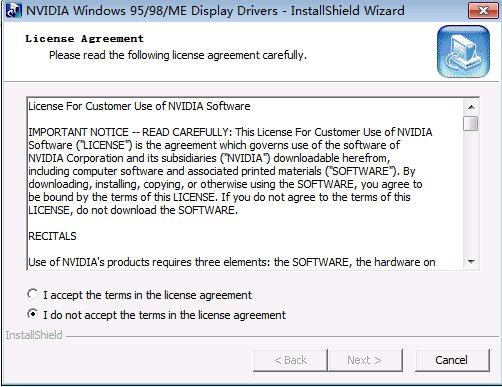




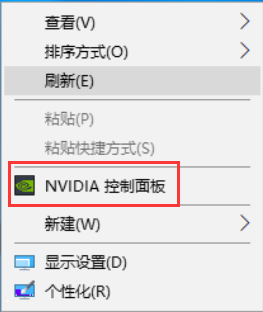
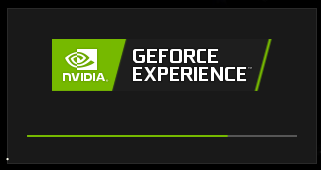





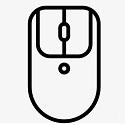

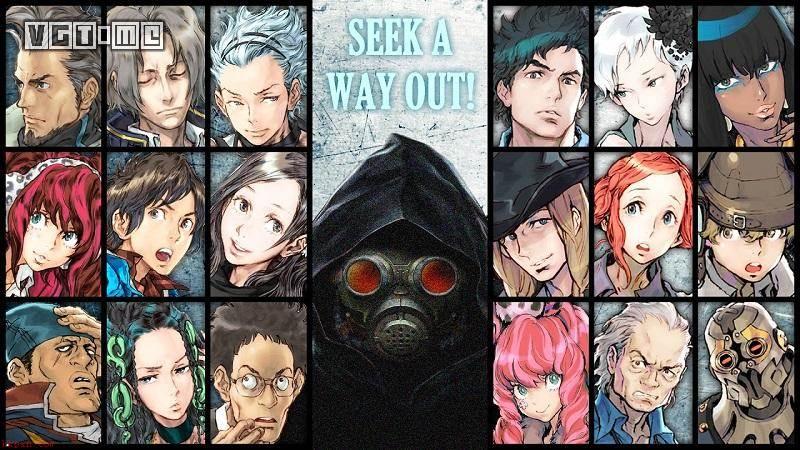
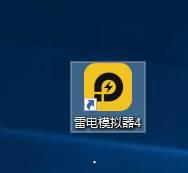









 显卡超频锁帧工具下载
显卡超频锁帧工具下载 CPU温度检测软件(CoreTemp下载)
CPU温度检测软件(CoreTemp下载) 360 CPU温度检测软件
360 CPU温度检测软件 CPU漏洞免疫工具
CPU漏洞免疫工具 360驱动大师最新下载
360驱动大师最新下载 内存基准测试工具下载
内存基准测试工具下载